- Как оплачивать покупки в Магазине Windows с мобильного счёта?
- Добавление денег на счет учетной записи Майкрософт
- Изменение способа оплаты или кредитной карты учетной записи Майкрософт
- Способы оплаты Payment methods
- Добавление метода оплаты Add a payment method
- Изменить метод оплаты Edit payment method
- Устранение проблем при оплате товаров из Microsoft Store
- Проверьте метод оплаты и данные учетной записи
Как оплачивать покупки в Магазине Windows с мобильного счёта?
1. Использовать мобильный телефон для приобретения приложения или игры не сложно, но для начала нужно привязать номер к Магазину Windows. Для этого нужно просто кликнуть по кнопке «Купить» на странице выбранного приложения, а затем подтвердить свою личность вводом пароля учётной записи Microsoft (отключается в настройках).
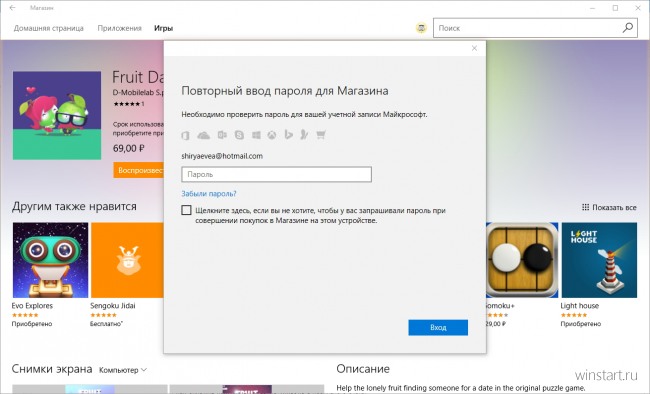
2. Если вы впервые совершаете покупку и пока не подключали ни один способ оплаты, воспользуйтесь ссылкой с говорящим названием «Приступим! Добавьте способ оплаты».
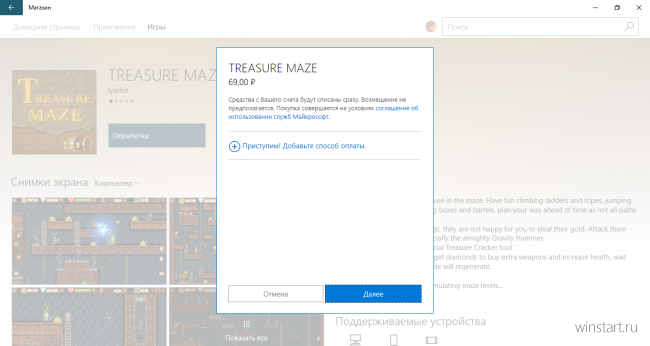
2.1 Если вы уже привязали к своей учётной записи Microsoft банковскую карту, то для продолжения процедуры привязки телефона нужно воспользоваться ссылкой «Изменить».
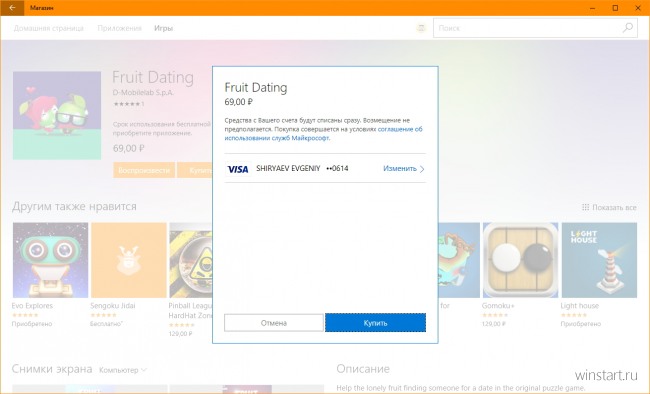
2.2 Далее в окне «Выберите способ оплаты» нужно перейти по ссылке «Добавить новый метод оплаты». Если вы ещё ни один из способов не добавляли, то сразу попадёте на следующий экран «Выбор способа оплаты».
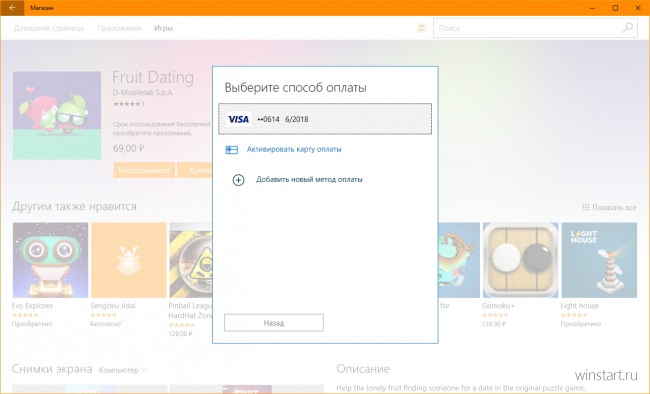
3. В окне «Выбор способа оплаты» кликаем по кнопке «Мобильный телефон» и снова следуем указаниям мастера.
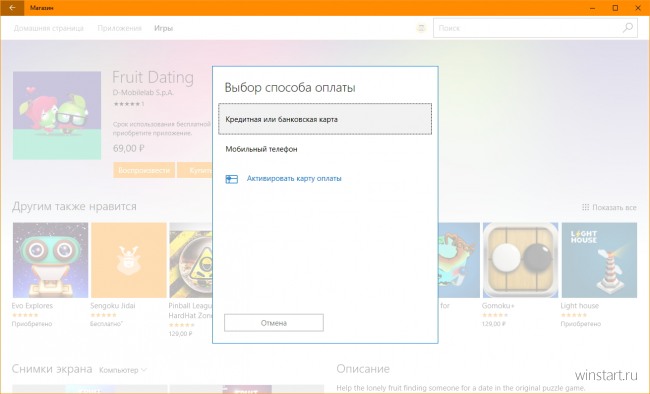
4. Мастер попросит вас выбрать оператора и указать номер телефона, с которого будут списываться деньги за совершённые покупки. На момент составления этой инструкции с Магазином Windows сотрудничал только Билайн.
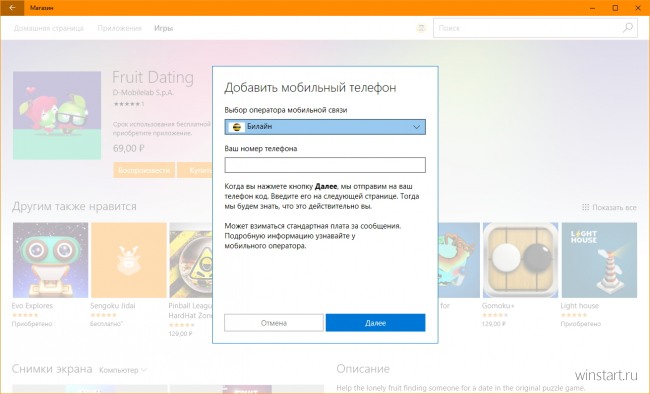
5. На указанный номер будет выслано SMS-сообщение с кодом, служащим для привязки телефона к Магазину Windows. Его нужно ввести в окне «Требуется дополнительная проверка».
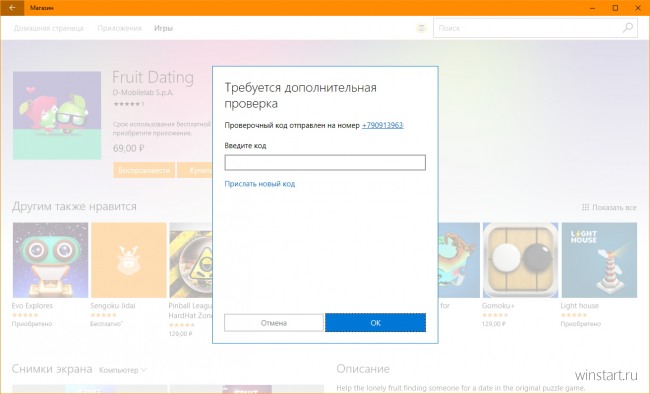
6. После подтверждения вы можете сразу же купить нужную игру нажатием на кнопку «Купить» или вернуться к просмотру каталога Магазина Windows.
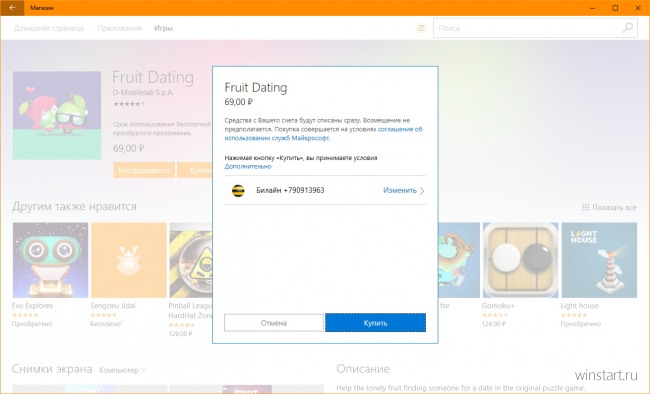
Деньги со счёта списываются сразу же, возможности возврата средств нет. Если нужной суммы на счету не оказалось, покупка будет отменена с предложением пополнить счёт.
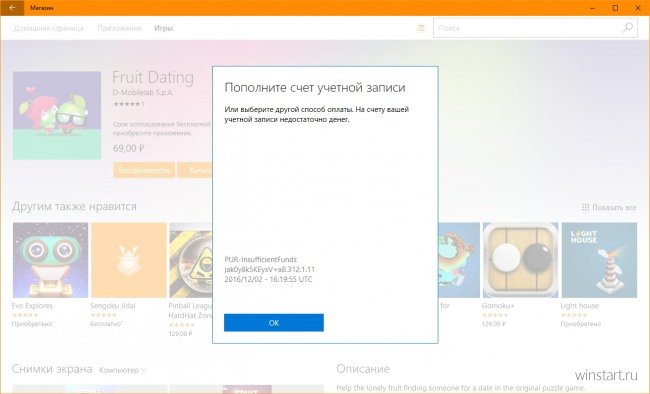
Разумеется после привязки номера повторять всю эту процедуру снова не придётся: подтвердив свою личность вводом пароля, вы сразу же сможете перейти к покупке приложения.
Добавление денег на счет учетной записи Майкрософт
Чтобы добавить деньги в учетную запись Майкрософт, вам потребуется активировать подарочную карту Microsoft на странице использования . Вся сумма вносится на счет вашей учетной записи Майкрософт, и ее можно использовать для покупки фильмов, игр, покупок в приложениях и обычных товаров. Ее можно использовать для приобретения подписки на Xbox, но не подписки на Microsoft 365. Пошаговые инструкции приведены в статье Использование подарочных карт или кода в учетной записи Майкрософт.
Примечание. Если вы хотите перенести деньги на ребенка, ознакомьтесь с разработкой Добавление денег в учетной записи Microsoft ребенка.
Если у вас нет карты оплаты Майкрософт, ее можно приобрести в сети.
Убедитесь, что в вашей учетной записи Майкрософт указаны актуальные способы оплаты. Дополнительные сведения можно найти в статье изменение метода оплаты или кредитной карты, связанного с учетной записью Майкрософтили параметрами оплаты и заказами.
Перейдите на страницу «подарочные карты» в Microsoft Store и выберите подарочную карту Xbox или Microsoft.
В раскрывающемся меню выберите сумму средств, которую вы хотите приобрести, и добавьте эту сумму в корзину.
Пройдите процесс оформления заказа (вам потребуется войти в свою учетную запись Майкрософт с паролем).
Убедитесь в том, что ваши имя и адрес электронной почты отображаются в качестве получателя и заполните свой заказ на покупку (если вы приобрели подарочную карту для другого пользователя, она не добавит денежные средства в свою учетную запись).
Убедитесь, что получили электронное сообщение с кодом карты оплаты. Перейдите на страницу активации . Если у вас есть несколько учетных записей Майкрософт, убедитесь, что вы вошли в необходимую учетную запись.
Введите код и нажмите кнопку Далее. Вся сумма, связанная с кодом, будет внесена на счет вашей учетной записи Майкрософт.
Примечание. Подписки на продукты Майкрософт, такие как Xbox Live или Microsoft 365, можно продлить без карт оплаты. Войдите в службу учетной записи майкрософт & подписок или сведения о том, как включить регулярную выставление счетов для вашей подписки Microsoft.
Изменение способа оплаты или кредитной карты учетной записи Майкрософт
Если вы хотите изменить способ оплаты подписки Майкрософт или покупок в Microsoft Store, вы можете добавить метод оплаты в свою учетную запись Майкрософт. Вот как можно добавить кредитную карту, дебетовую карту, банковский счет, счет PayPal или мобильный телефон в качестве нового метода оплаты для учетной записи Майкрософт.
Добавление нового метода оплаты в Интернете
Войдите на страницу Способы оплаты с помощью учетной записи Майкрософт. Если вам не удается выполнить вход, попробуйте устранить неполадки с учетной записью Майкрософт.
Выберите Добавить новый метод оплаты.
Выберите тип метода оплаты, который требуется добавить, добавьте нужную информацию и нажмите кнопку Сохранить.
Добавление нового метода оплаты на консоли Xbox One
Войдите в консоль Xbox One с помощью учетной записи Майкрософт. Если вам не удается выполнить вход, попробуйте устранить неполадки с учетной записью Майкрософт.
Нажмите кнопку Xbox на геймпаде, чтобы открыть гид.
Выберите Система > Настройки > Учетная запись > Оплата и выставление счетов.
На экране Способы оплаты нажмите Добавить способ оплаты, выберите тип метода оплаты , который требуется добавить, добавьте нужную информацию и нажмите кнопку Сохранить.
Вы также можете удалить способ оплаты или обновить сведения о текущем способе оплаты. Если у вас возникли проблемы, вы можете воспользоваться некоторыми советами по устранению неполадок.
Способы оплаты Payment methods
Вы можете приобретать продукты и службы в Microsoft Store для бизнеса с помощью кредитной карты. You can purchase products and services from Microsoft Store for Business using your credit card. Вы можете ввести данные кредитной карты в методах оплатыили при покупке приложения. You can enter your credit card information on Payment methods, or when you purchase an app. В настоящее время мы принимаем следующие кредитные карты: We currently accept these credit cards:
- VISA VISA
- MasterCard; MasterCard
- Discover; Discover
- American Express; American Express
- JCB Japan Commercial Bureau (JCB)
В некоторых странах доступны не все карты. Not all cards available in all countries. При добавлении способа оплаты в Microsoft Store для бизнеса показано, какие карты доступны в вашем регионе. When you add a payment option, Microsoft Store for Business shows which cards are available in your region.
Добавление метода оплаты Add a payment method
Как добавить способ оплаты To add a new payment option
- Во sign in to Microsoft Store for Business or Store for Education. Sign in to Microsoft Store for Business or Store for Education.
- Выберите «Управление», выберите «Выставление & платежи», а затем выберите «Способы оплаты». Select Manage, select Billing & payments, and then select Payments methods.
- Выберите «Добавить параметры оплаты», а затем выберите тип кредитной карты, которую нужно добавить. Select Add a payment options, and then select the type of credit card that you want to add.
- Добавьте сведения в необходимые поля и выберите «Добавить». Add information to required fields, and then select Add.
После выбора параметра «Добавить» предоставленные сведения будут проверены с помощью тестовой транзакции авторизации, а в случае проверки способ оплаты будет добавлен в список доступных способов оплаты. Once you select Add, the information you provided will be validated with a test authorization transaction and, if validated, the payment option will be added to your list of available payment options. В противном случае вам будет предложено ввести дополнительные сведения или вывести уведомление о проблемах. Otherwise, you will be prompted for additional information or notified if there are any issues.
При добавлении кредитных и платежных карт вам может быть предложено ввести код CVV. When adding credit or debit cards, you may be prompted to enter a CVV. Код CVV используется только в целях проверки и не сохраняется в наших системах после этого. The CVV is only used for verification purposes and is not stored in our systems after validation.
Изменить метод оплаты Edit payment method
Как обновить способ оплаты To update a payment option
После нажатия кнопки «Обновить» предоставленная вами информация будет проверена с помощью тестовой транзакции авторизации, а в случае проверки способ оплаты будет добавлен в список доступных способов оплаты. Once you click Update, the information you provided will be validated with a test authorization transaction and, if validated, the payment option will be added to your list of available payment options. В противном случае вам будет предложено ввести дополнительные сведения или вы получите уведомление при возникновении каких-либо проблем. Otherwise, you will be prompted for additional information or notified if there are any problems.
Для выполнения определенных действий, например обновления и добавления способов оплаты, требуются временные тестовые операции для проверки способа оплаты. Certain actions, like updating or adding a payment option, require temporary “test authorization” transactions to validate the payment option. Они могут быть представлены в вашей выписке как авторизации на нулевую сумму или небольшие отложенные операции. These may appear on your statement as $0.00 authorizations or as small pending transactions. Эти временные операции не повлияют на ваш счет, если вы не совершите ряд изменений за короткий промежуток времени или на вашем счете не окажется недостаточно средств. These transactions are temporary and should not impact your account unless you make several changes in a short period of time, or have a low balance.
Устранение проблем при оплате товаров из Microsoft Store
Если у вас возникли проблемы с приобретением продуктов в Microsoft Store, выполните эти действия.
Проверьте метод оплаты и данные учетной записи
Ниже перечислены распространенные причины, которые могут вызвать проблемы при попытке покупки продуктов в Microsoft Store. Выберите заголовок, который наилучшим образом описывает вашу проблему, после чего откроется окно для просмотра дополнительных сведений:
Если платеж отклоняется или появляется сообщение о проблеме со сведениями о методе оплаты, убедитесь, что для метода оплаты указаны правильные номер счета или кредитной карты, номер CVV, имя плательщика, адрес выставления счетов и дата окончания срока действия, на странице Способы оплаты.
Дополнительные сведения о добавлении, обновлении и удалении способов оплаты см. в статье Изменение способа оплаты или кредитной карты, связанных с вашей учетной записью Майкрософт.
Состояние учетной записи Майкрософт может повлиять на возможность совершать покупки в Microsoft Store. Вы не сможете ничего покупать в следующих случаях.
Задолженность оплаты подписки Майкрософт. Узнайте, как оплатить просроченную подписку Майкрософт. (Чтобы отменить подписку Майкрософт после устранения этой проблемы, см. раздел Отмена или отключение регулярного выставления счетов по подписке Майкрософт.)
Временная приостановка учетной записи Майкрософт. Дополнительные сведения см. в разделе Учетная запись временно приостановлена.
Если регион учетной записи и расположение Microsoft Store не совпадают, при совершении покупки возникнет проблема. Необходим действительный адрес выставления счетов и способ оплаты, соответствующий вашему региону. Дополнительные сведения о том, как проверить и изменить регион, см. в разделе Изменение страны или региона в Microsoft Store.
Если вы переехали и вам необходимо обновить сведения о регионе для Xbox, перейдите в раздел Переезжаете? Возьмите Xbox Live с собой и следуйте инструкциям.
Если вы пытаетесь совершить покупку с помощью средств на счете учетной записи Майкрософт, возможно, средств недостаточно для оплаты полной стоимости товара. Например если вы пытаетесь купить игру по цене 9,99 долл. США, а на счете учетной записи Microsoft 10 долл. США, этой суммы недостаточно для уплаты налогов, так что вам потребуется добавить дополнительные средства для оплаты полной стоимости товара.
Примечание: Средства, находящиеся на счете вашей учетной записи Майкрософт, не могут быть переведены на счет другой учетной записи Майкрософт. Остаток на счете учетной записи не может быть конвертирован из одной валюты в другую. Дополнительные сведения см. в разделе Ограничения, касающиеся средств на счете учетной записи Майкрософт.
По-прежнему не удается совершать покупки в Microsoft Store?
Если у вас по-прежнему возникают проблемы с покупкой в Microsoft Store, выберите сценарий устранения неполадок, который лучше всего соответствует вашей проблеме, после чего появятся дополнительные сведения.
При возникновении ошибки авторизации или отклонении покупки обратитесь в банк или к поставщику карты, чтобы проверить следующее.
Это может произойти из-за сбоя службы на нашей стороне. Подождите, пока эта служба не будет запущена, а затем повторите попытку.
Убедитесь, что этот способ оплаты активен и может использоваться для выставления счетов в Интернете или регулярного выставления счетов.
Убедитесь, что этот способ оплаты можно использовать для выставления счетов в Интернете, международных покупок или регулярного выставления счетов.
Убедитесь, что данные кредитной карты — номер, дата окончания срока действия, имя на карте и адрес, включая город, область и почтовый индекс — отображаются точно так же, как на карте и в вашей выписке по кредитной карте.
Дополнительные сведения о добавлении, обновлении и удалении способов оплаты см. в статье Изменение способа оплаты или кредитной карты, связанных с вашей учетной записью Майкрософт.
Если вы совершили несколько покупок за короткое время, подождите один или два дня.
Если у вас возникают проблемы с активацией карты или кода оплаты Майкрософт, в разделе Активация карты оплаты или кода в учетной записи Майкрософт вы найдете дополнительные сведения. Если у вас возникают проблемы с картой или кодом оплаты Xbox, см. раздел Устранение неполадок с активацией карты и кода оплаты.
Вот важные сведения об использовании карт и кодов оплаты.
Если у вас есть просроченная подписка, ее невозможно оплатить картой подписки или картой оплаты. Узнайте большое об оплате просроченной подписки Майкрософт
Карту или код оплаты можно активировать только в той валюте, которая указана на самой карте. Например, карту оплаты, приобретенную в долларах США, невозможно использовать для покупки приложения, цена которого указана в евро.
Карта или код оплаты могут иметь дополнительные инструкции и ограничиваться дополнительными условиями. Дополнительные сведения см. в разделе Условия использования карт оплаты Майкрософт.
Это может означать, что содержимое, которое вы пытаетесь приобрести или скачать, не лицензировано для страны, в которой вы находитесь.
Доступные продукты и службы могут отличаться в зависимости от вашего региона. Невозможно приобрести или скачать содержимое без лицензии для вашей страны или региона. Чтобы завершить покупки, может потребоваться действительный адрес выставления счетов и адрес доставки в стране или регионе Microsoft Store, где производится покупка.
Дополнительные сведения о том, как проверить и изменить регион, см. в разделе Изменение страны или региона в Microsoft Store.
Если вы переехали и вам необходимо обновить сведения о регионе для Xbox, перейдите в раздел Переезжаете? Возьмите Xbox Live с собой и следуйте инструкциям.
Возможно, в вашей учетной записи применены параметры безопасности в Интернете и конфиденциальности, которые запрещают определенные покупки. Вам может потребоваться подтвердить возраст, попросить взрослого разрешить покупку или изменить параметры конфиденциальности и безопасности учетной записи, чтобы получить возможность совершать любые покупки.
Например, если вы пытаетесь купить что-то и в вашей учетной записи настроено ограничение возраста для содержимого, необходимо получить разрешение взрослых для покупки любого содержимого с соответствующим рейтингом. Подробнее:



